
Edmund Richardson
0
818
23
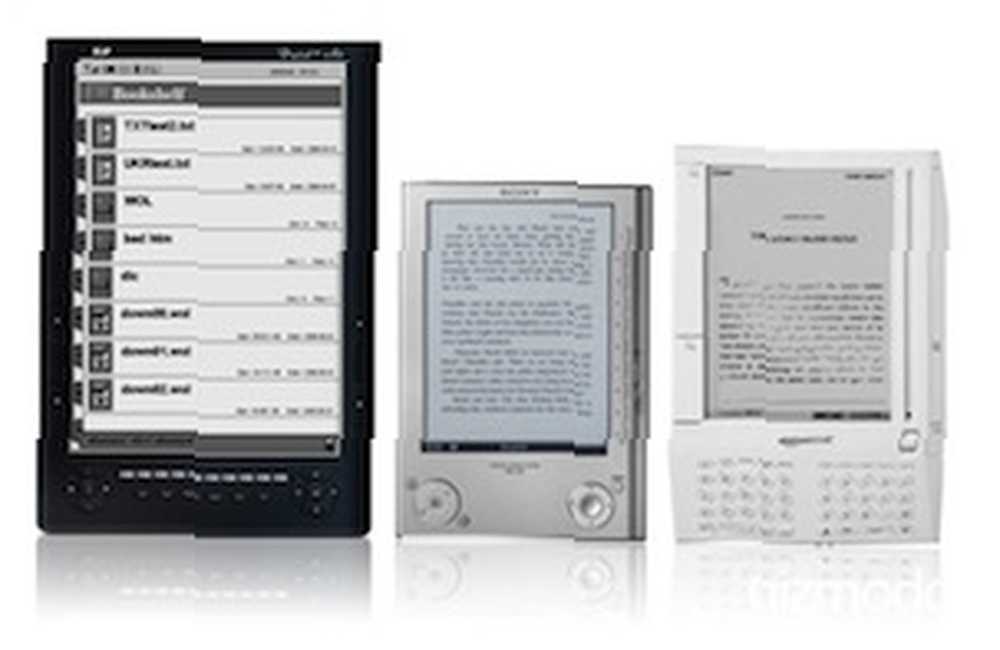 Jeg finder mig selv at være besat af e-bøger for nylig - sandsynligvis fordi jeg lige er kommet ind i verden. Men mens jeg foretager mine første skridt, opdager jeg stadig nye og imponerende feats.
Jeg finder mig selv at være besat af e-bøger for nylig - sandsynligvis fordi jeg lige er kommet ind i verden. Men mens jeg foretager mine første skridt, opdager jeg stadig nye og imponerende feats.
Tidligere har vi allerede talt om stripping af Mobi- og PRC-filer af deres DRM-beskyttelse Sådan fjernes DRM fra MOBI- og PRC-e-bøger Sådan fjernes DRM fra MOBI- og PRC-e-bøger (læs: begrænsning), hvor man kan finde gratis e-bøger 5 websteder Med masser af helt gratis e-bøger, der ikke sutter 5 steder med masser af helt gratis e-bøger, der ikke sutter Hvis du ved, hvor du skal kigge, kan du hænge gratis e-bøger til at læse online, downloade til din computer eller overføre til din Kindle . , og gennemgået Caliber Caliber - Mighty eBook Management Software Caliber - Mighty eBook Management Software, muligvis den bedste management suite.
Denne gang vil jeg gerne tale om et problem, jeg har haft med nogle af mine e-bøger, og en praktisk (omend improviseret) løsning. Jeg taler om at vise scannede eller forformaterede e-bøger i et læsbart eReader-e-bog-format.
Hvad handler det om?
Læsning på en eReader er fantastisk. Du vil ikke høre mig sige noget negativt i dette område. Men for at kunne nyde en god læsning, skal du først kunne Læs den forbandede ting.
Normalt er de fleste e-læsere udstyret med en zoomfunktion. Et tryk på en knap kan føre din tekst op til latterlige punktstørrelser. Det eneste problem er, når du har e-bøger, der faktisk kun er scanninger af papirromaner og ikke helt e-læser e-bog-format. Som bitmap-billeder kan din eReader ikke omklassificere de enkelte tekstområder, og du ender med A4- eller A5-sider på en 5 "-skærm.
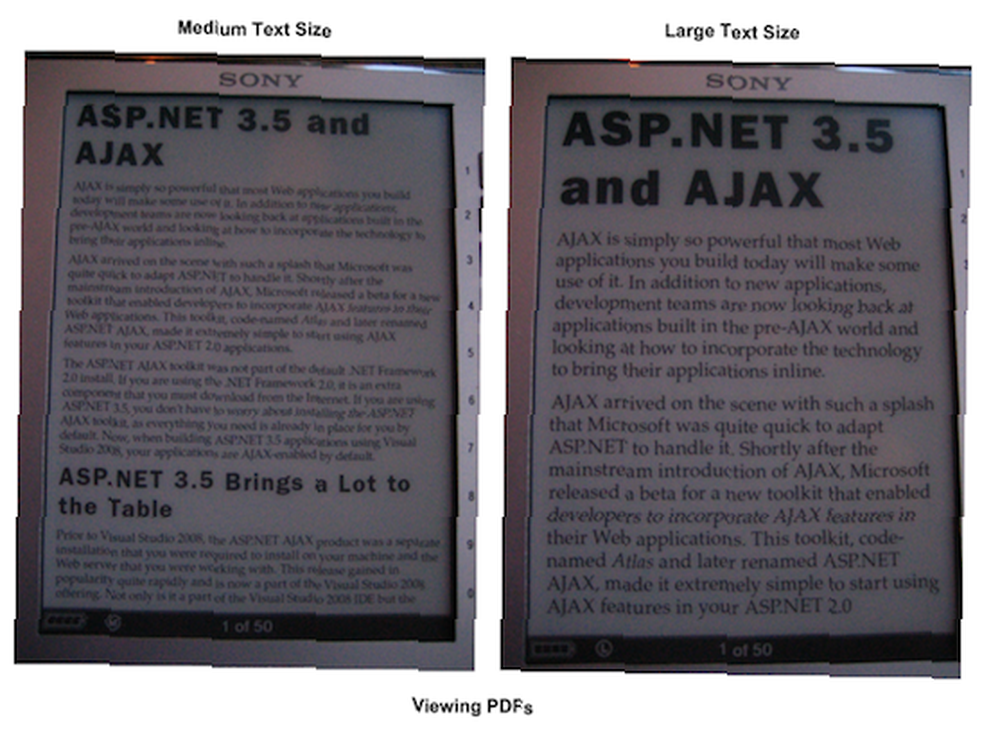
Et relateret problem opstår, når du har forformateret tekst. Ændring af størrelse fungerer naturligvis godt, men dine engang perfekte teksttilpasninger er nu skruet op. Et godt eksempel er kodning af e-bøger, hvor justering og formatering af tekst er en god måde at gøre det tilgængeligt i eReader eBook-format.
Beskæring af din e-bog - PDF udfyld PDF-værktøjer
Ja, løsningen er så enkel som det. Vi kommer til at beskære de unødvendige marginer. Hvis du ser på dit dokument, vil du sandsynligvis bemærke, at det har en latterlig mængde hvidafstand på begge sider. Jo, det ser fint ud og gør dokumentet printervenligt, men hvis dit dokument bliver 'skaleret til at passe', er det en ting, du ikke har brug for.
Hvis du er på en Mac, kan du bare bruge Preview til jobbet. Samme historie, hvis du tilfældigvis har Adobe Acrobat Pro. Der er ikke meget freeware, der giver dig mulighed for at arbejde med disse PDF-filer, men PDF-udskrivning af PDF-værktøjer fungerer fint.
Ved, at selvom den rigtige PDF-pakke er proprietær, er PDF-værktøjer komplet gratis, til personlig OG kommerciel brug. Ingen grund til at bekymre dig om et vandmærke heller.
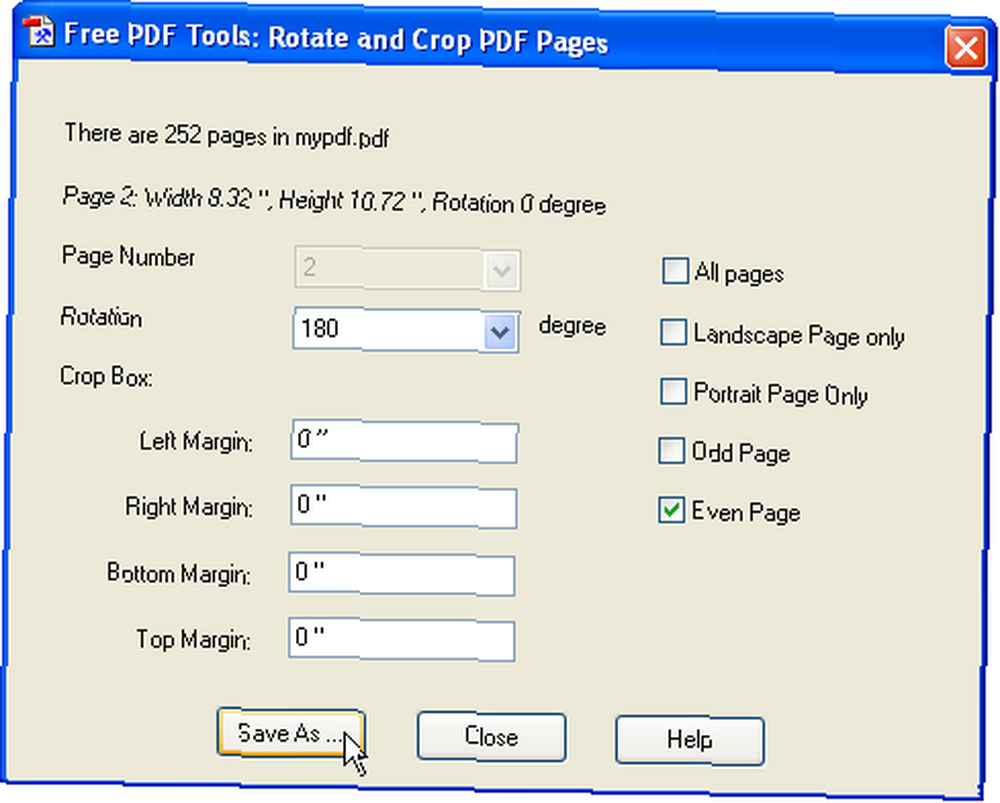
Sørg for at fremhæve i applikationen Alle sider. At finde de korrekte marginindstillinger er prøve og fejl - 1 "venstre og højre, og 1,2" øverst og nederst fungerer, hvis du ikke har noget imod at miste sidetal.
Mærkeligt nok er dette ofte nok til at gøre dokumentet læsbart. Du ønsker måske også at justere din eReader til en liggende visning.
At udtage bitmaps
Undertiden imødekommer det resulterende dokument stadig ikke dine krav. Din anden mulighed er lidt mere drastisk, men den fortsætter, hvor den forrige metode blev tilbage. Grundlæggende er det, vi skal gøre, at skære alle vores sider i to stykker - top og bund - med overlappende dele. Først laver vi en dobbeltafgrøde, og så bliver vi nødt til at sætte alle sider sammen igen i den rigtige anden.
Start med duplikere dit dokument og lægge det ind separate mapper. Afgrøde et af dokumenterne mod den øverste halvdel, det andet til bunden.
Derefter skal du stadig bruge det samme program, eksportere det første (øverste) dokument til en række PNG-billeder og det andet (nederste) dokument til TIFF.
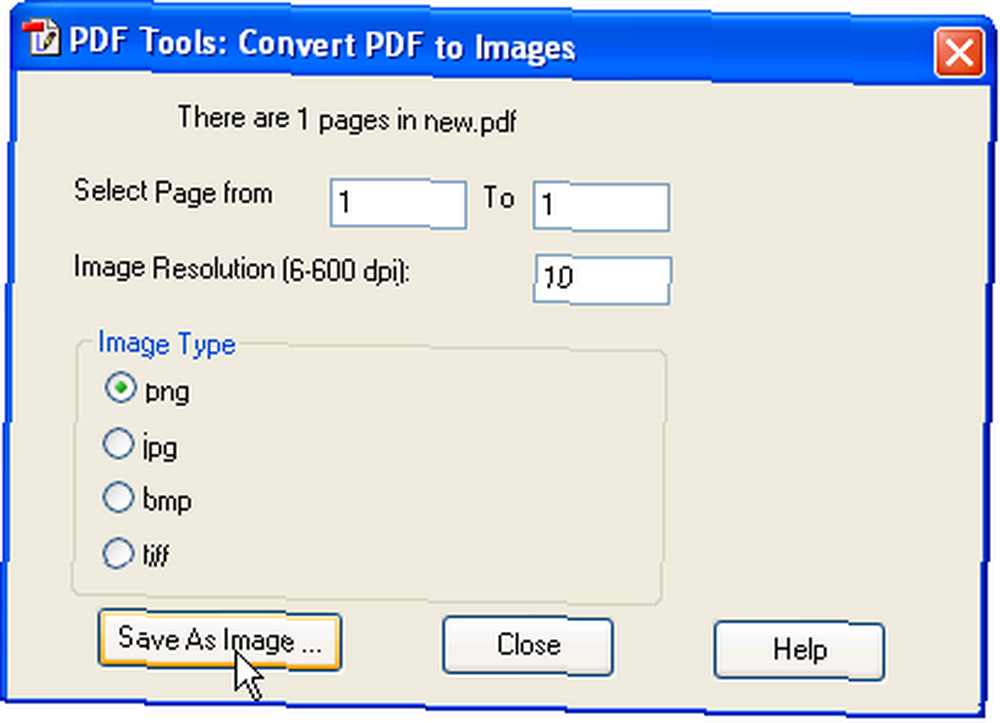
Du vil bemærke, at du har to identisk navngivne serier med billeder, hvor den eneste forskel er udvidelsen. Du kan nu sikkert deltage i disse to samlinger i en mappe. Hvis du sorterer filerne efter navn, vil du bemærke, at siderne er blandet perfekt (det er fordi PNG kommer før TIFF i alfabetet).
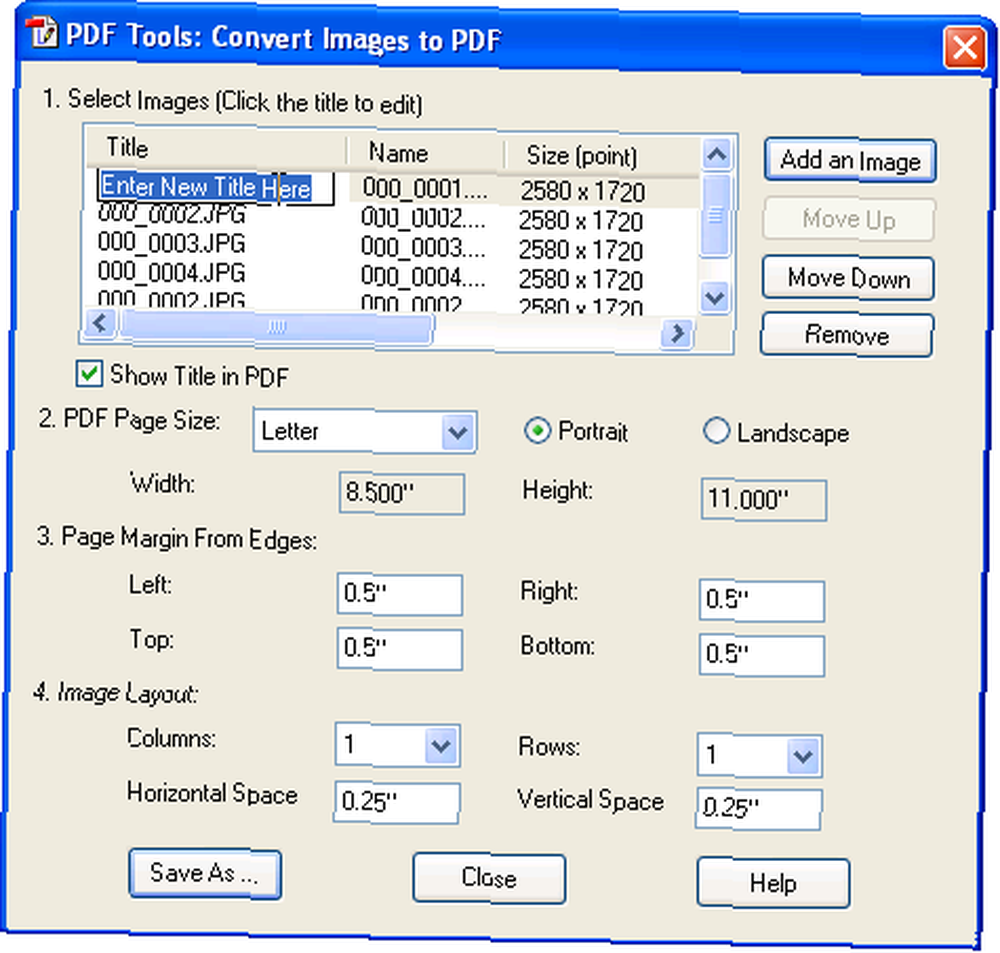
Ved stadig at bruge det samme program, kan vi nu sammenføje disse billeder i en PDF. PNG / TIFF-eksportalfabettricket har sparet dig masser af tid på at flytte sidehalvdelene på plads.
Bemærk, at du også kan bruge den, hvis du har fået en dobbelt scanning (to sider, side om side). Lav først en lodret, derefter en vandret afgrødeseparation.
Kender du andre seje tricks? Fortæl os det i kommentarfeltet nedenfor!











